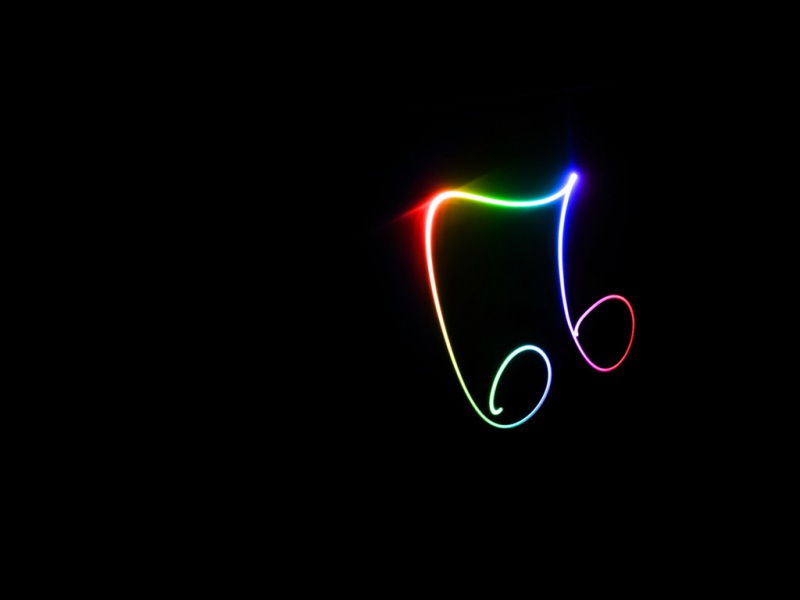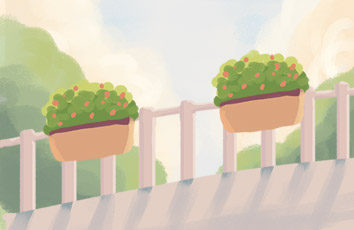一、元素分类
特性展示
在此前的课程中,我们还有一些遗留问题没有解决,例如:
有些元素不管宽度多少,都是独立占一行显示,有些元素则可以共同占用一行显示;有些元素可以设置宽度和高度,有些元素不能设置宽度和高度;有限元素可以设置上下的外边距,有些元素则不能设置;
通过上述问题,我们可以推断出,html元素是有不同类别的。
我们来写一个实例,代码如下所示:
1 <div>2<h1>我是一个标题</h1>3<h1>我是一个标题</h1>4 </div>5 <div>6<img src="images/logo.png" alt="">7<img src="images/logo.png" alt="">8 </div>9 <div>10<a href="#">链接</a>11<a href="#">链接</a>12 </div>
再通过css,分别对h1,img,a 三个标签设置如下属性:
边框外边距宽高
可以得出以下结论:
h1标签可以设置宽高,可以设置所有外边距,独立成行;img标签可以设置宽高,可以设置外边距,不独立成行;a标签不可以设置宽高,不可以设置上下外边距,不独立成行;
从这个示例中,可以推断出,h1,img,a标签属于三中类型。
分类总结
html元素可以分为三大类:块元素、行内元素、行内块元素,特性如下所述:
块元素:可以设置宽高,可以设置所有外边距,独立成行。行内块元素(内联块元素):可以设置宽高,可以设置外边距,不独立成行。行内元素(内联元素):不可以设置宽高,不可以设置上下外边距,不独立成行。
元素归类
在我们常用的标签中,按元素的分类,如下所示。
块元素:h、div、ul、li、p、form;行内块元素(内联块元素):img、input;行内元素(内联元素):a、span;
元素类型转换
通过display属性,可以将元素的类型转换成其他类型,例如如下的css样式;
1 a{2display:block;3/* display:none;隐藏元素 */4 }
就可以将a标签转换成块元素,然后就可以对其指定宽度和高度了,这样我们就可以实现一个有宽度和高度的链接元素了。
chrome调试工具
在chrome浏览器中按f12键可以查看网页详情,包括html、css相关的信息,可以用来配合网页代码的调试和查看。
二、浮动布局
了解了元素的分类之后,我们再来看下一个问题,我们之前讲解的盒子模型,都是用div作为容器来存放网页的内容,而div是块元素,那么如何让两个div在同一行显示呢,可以使用float属性来实现。示例代码如下所示:
float属性
1 <!DOCTYPE html>2 <html lang="en">3 <head>4<meta charset="UTF-8">5<title>Document</title>6<style>7 .box1{8 width:200px;9 height:200px;10 background-color: #f00;11 float:left;12 }13 .box2{14 width:200px;15 height:200px;16 background-color: #0f0;17 float:left;18 }19</style>20 </head>21 <body>22<div class="box1"></div>23<div class="box2"></div>24 </body>25 </html>
float属性可以让块元素与其他元素在同一行显示,我们将两个div元素都设置float:left属性,这样两个div就可以在同一行显示了。
通过float属性也可以将一个行内元素或者款元素设置为右对齐,例如融职教育首页的查看更多按钮,示例代码如下所示:
1 <h2>教学文档 <a class="more" href="">查看更多</a></h2>
1 h2{2border:1px solid #00f;3width:500px;4height:36px;5 }6 .more{7color:#aaaaaa;8font-size: 12px;9float: right;10/* 设置浮动的a标签可以设置上边距 */11margin-top:10px;12 }
浮动元素的特性
浮动元素有一个特性,这也是困扰很多初学者的特性,那就是浮动元素会脱离文档流,我们来看下面这个例子:
1 <!DOCTYPE html>2 <html lang="en">3 <head>4<meta charset="UTF-8">5<title>Document</title>6<style>7 .box1{8 width:200px;9 height:200px;10 background-color: #f00;11 float:left;12 }13 .box2{14 width:200px;15 height:200px;16 background-color: #0f0;17 float:left;18 }19</style>20 </head>21 <body>22<div>23 <div class="box"></div>24 <div class="box"></div>25</div>26<h3>浮动元素下面的元素</h3>27 </body>28 </html>
可以看到h2元素的边框与菜单重叠,并且h2的文本内容并没有在菜单下方显示,而是在菜单的右侧显示。这是因为浮动元素会脱离整个html文档流,导致其自身不占位,所有h2标签会与整个菜单重叠显示,为了解决这个问题,我们需要掌握清除浮动的方法,本章我们讲解两种方法:空div清除浮动和伪元素清除浮动。
空div清除浮动
我们在菜单和h2之间添加一个空的div标签,并且为其制定样式。
1 <!DOCTYPE html>2 <html lang="en">3 <head>4<meta charset="UTF-8">5<title>Document</title>6<style>7 .clear{8 clear:both;9 }10 .box1{11 width:200px;12 height:200px;13 background-color: #f00;14 float:left;15 }16 .box2{17 width:200px;18 height:200px;19 background-color: #0f0;20 float:left;21 }22</style>23 </head>24 <body>25<div>26 <div class="box"></div>27 <div class="box"></div>28 <div class="clear"></div>29</div>30<h3>浮动元素下面的元素</h3>31 </body>32 </html>
通过为空div指定clear:both属性,可以清除其上方菜单浮动导致的页面不良营销,使浮动元素后面的内容可以按正常的文档流布局,这样我们就可以看到h2标签成功第在菜单的下方显示了。
伪元素清除浮动
在上面的案例中,我们使用了一个空的div来清除浮动,很方便地解决了清除浮动的问题,但是html标签毕竟是为了布局而存在的,我们随意添加一个标签来处理样式,从html存在的意义来考虑,这个解决方案并不是特别理想,所以我们接下来的这个方案可以完全在css的层面解决清除浮动的问题,代码如下所示。
1 <div class="nav clear">2<div class="box1"></div>3<div class="box2"></div>4 </div>5 <h2>浮动元素之下的元素</h2>
1 .clear::before,.clear::after{2content:"";3display: block; /*将伪元素增加的内容设置成块元素*/4clear:both;5 }
通过伪元素清除浮动的方式,我们不需要增加任何新的标签,只需要在浮动元素父级容器设置上述属性即可,这样网页的任何位置需要清除浮动,只需要给元素添加一个class名,既方便有实用。不管是日后的练习还是工作,都建议大家用伪元素来清除浮动。
四、课后练习
用列表元素实现一个横向的导航栏。实现一个圣杯布局效果。实现融职教育首页文档列表效果,列表包括图片,标题,还有按钮。【融职教育】在工作中学习,在学习中工作